COVID-19– ის პანდემიის დროს, თქვენ ალბათ ძალიან კარგად იცით, თუ რამდენად შეეხოთ ყველაფერს. შენი სახე, შენი iPhone, AirPods, რომელსაც არასოდეს ასუფთავებთ, ბინძური სახელური თქვენი ბინის შესასვლელ კარზე და ა. და როდესაც თქვენ სტუმრობთ მაღაზიას, თქვენი iPhone– ის შეხსენებების პროგრამის გამოყენებით თქვენი საყიდლების სიისათვის, თქვენ სავარაუდოდ სამუდამოდ შეეხებით iPhone– ს და იყენებთ Face ID– ს მის გამოსაღვიძებლად.
ცხადია, ეს უსარგებლოა, თუ თქვენ ხართ პასუხისმგებელი და ატარებთ ნიღაბს სუპერმარკეტში. დღეს ჩვენ ვნახავთ, თუ როგორ უნდა სწრაფად შეცვალოთ "საყიდლების რეჟიმი" Drafts აპლიკაციაში, რომელიც თქვენს iPhone- ს გაღვიძებულს შეუნარჩუნებს, სანამ დერეფნებზე მიდიხართ.
ნახაზები თითქმის ყოველთვის არის პასუხი
პირველი ნაბიჯი არის გამოყენება მონახაზები. უფასო აპლიკაცია ემსახურება შემოსულ ტექსტს iPhone, Mac და iPad– ზე. ის ძალიან ბევრ მახასიათებელს გვთავაზობს აქ დასახსნელად, ამიტომ ჩვენ დავრჩებით ორ მნიშვნელოვანზე. პროექტების საფუძველია ის, რომ თქვენ შეგიძლიათ შექმნათ მოქმედებები, რომლებიც გამოიყენება ტექსტის დასამუშავებლად. აპს შეუძლია ავტომატურად გაანალიზოს თარიღი და ტექსტი და დაამატოს იგი თქვენს კალენდარში, მაგალითად. ან ის შეიძლება იქცეს ელ.წერილად და ა.შ.
ადგენს სავაჭრო რეჟიმს
მონახაზები შესანიშნავია სიების შედგენაში (უფრო ვრცლად შემდეგ ნაწილში), მაგრამ ასევე შესანიშნავია სიებთან მუშაობისას. დღეს ჩვენ ვუყურებთ ქმედება სახელწოდებით Toggle Shopping Mode. ის აკეთებს სამ მარტივ საქმეს:
- შეიყვანეთ ფოკუსის რეჟიმი
- შედით ბმულის რეჟიმში
- გამორთეთ მოწყობილობა უმოქმედო ტაიმერი
ფოკუსის რეჟიმი მალავს კლავიატურას და აჩვენებს სიას სრულ ეკრანზე. ბმულის რეჟიმი აჩერებს ეკრანზე ნებისმიერ შეხებას ამ ფარული კლავიატურის ხელახლა გააქტიურებისგან. და ბოლო მოქმედება გამორთავს iPhone– ის ეკრანის ძილის ტაიმერს. მაშინაც კი, თუ თქვენი iPhone ჩვეულებრივ ორი წუთის შემდეგ იძინებს, ეს მოქმედება გათიშავს მას. რასაკვირველია, ის თქვენს ბატარეას ოდნავ უფრო სწრაფად დაწვავს, მაგრამ ამ შემთხვევაში ამას თითქმის არ აქვს მნიშვნელობა.
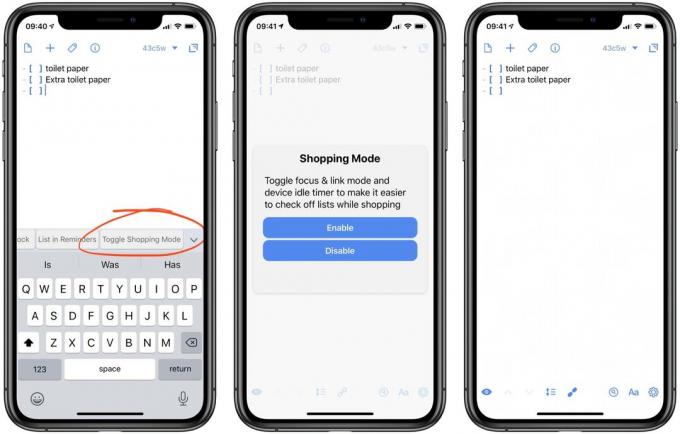
ფოტო: Cult of Mac
ამ მოქმედების შედეგია წარმოადგინოთ თქვენი საყიდლების სია სრულ ეკრანზე, შესამჩნევი ყუთებით (თუ იყენებთ მათ) და ეკრანი განათებული იყოს ისე, რომ არ დაგჭირდეთ თქვენი გრძელი პაროლის შეხება ტარება შენი ხელნაკეთი ნიღაბი.
ამ მოქმედების დასაყენებლად გახსენით მისი გვერდი Drafts Actions Directory- შიდა დააწკაპუნეთ ინსტალაციისთვის. შემდეგ, როდესაც მზად ხართ მაღაზიაში შესასვლელად, გახსენით თქვენი iPhone, გახსენით თქვენი სია და შეეხეთ მოქმედებას. თუ გსურთ თქვენი მოქმედებების სიის შემდგომი მორგება, ან გსურთ იცოდეთ თქვენი მოქმედებების დამატების შესახებ კლავიატურის ზემოთ (როგორც ეკრანის სურათებში), მაშინ შეამოწმეთ ნახატების საკუთარი შესანიშნავი სახელმძღვანელო.
ნივთების დამატება თქვენს სავაჭრო სიაში Siri– ით
შესაძლოა თქვენ უკვე შეინახეთ თქვენი საყიდლების სია შეხსენებების პროგრამაში. მე ვაკეთებ და ის ნამდვილად კარგად მუშაობს. თქვენ შეგიძლიათ უბრალოდ უთხრათ სირის "დაამატეთ ტუალეტის ქაღალდი ჩემს საყიდლების სიაში" და ეს კეთდება. გარდა ამისა, თქვენ შეგიძლიათ გაუზიაროთ ეს სია თქვენს ოჯახს, რომელსაც აქვს თავისი უპირატესობები ტუალეტის ქაღალდის შეძენის გეგმებთან დაკავშირებით.
ერთ -ერთი დრაფტის მრავალი უნარი არის შეხსენებების ცალკეული სიიდან ნივთების ავტომატური იმპორტი. ამის ჩართვა შეგიძლიათ მონახაზების პარამეტრებში:

ფოტო: Cult of Mac
ახლა, როდესაც გახსნით დრაფტებს, ის შემოიტანს რაიმე ახალ ნივთს საყიდლების სიაში თქვენს შეხსენებათა აპლიკაციაში. ამის ერთი მინუსი ის არის, რომ ის ასევე ამოიღებს ამ ნივთებს შეხსენებების აპლიკაციიდან, ასე რომ, თუ თქვენ იზიარებთ საყიდლების სიას, თქვენ გირჩევნიათ ამის გაკეთება ხელით.

